är en av de mest använda webbservrarna. Det är gratis programvara med öppen källkod utvecklad och underhållen av . Den erbjuder snabb prestanda, tillförlitlighet, säkerhet och anpassning med hjälp av många tillägg och moduler. Det uppskattas att Apache driver cirka 67% av alla webbplatser i världen.
Den här guiden kommer att visa upp omstart av Apache HTTPD-tjänsten på Ubuntu 22.04.
Förutsättningar
För att utföra stegen som visas i den här guiden behöver du följande komponenter:
-
- Ett korrekt konfigurerat Ubuntu 22.04-system
- Den senaste versionen av Apache-webbservern installerades och konfigurerades. Kolla in hur du installerar Apache på Ubuntu 22.04
- Tillgång till en icke-rootanvändare med sudo-behörighet
Apache HTTPD-tjänsten
Ubuntu använder systemd , en populär init-system- och servicehanterare för Linux. Den har olika funktioner, såsom stöd för ögonblicksbilder, processspårning och demonhantering. Förutom Ubuntu kommer de flesta moderna Linux-distros med systemd förinstallerad.
Vid installationen registrerar Apache en dedikerad tjänst, apache2.tjänst , med en systemd för enklare hantering. Detta gör att vi kan hantera Apache-tjänsten med verktyg som systemctl och service .
Det finns flera scenarier där du kan överväga att starta om Apache:
-
- Vid ändring av alla uppdragskritiska Apache-konfigurationer
- Servern beter sig konstigt
Startar om Apache HTTPD med systemctl
Använder sig av systemctl är den rekommenderade metoden för att hantera alla tjänster som använder systemd . Kommandostrukturen är som följer:
$ sudo systemctl < handling > < Service namn >
Följ strukturen och starta om Apache med följande kommando:

Startar om Apache HTTPD med hjälp av tjänsten
De service kommando är ett annat verktyg som kan hantera systemtjänsterna. Men tjänstens kommandostruktur är något annorlunda än systemctl . Dessutom är dess funktionalitet också begränsad till grundläggande tjänstehantering.
Kommandostrukturen är som följer:
$ sudo service < Service namn > < handling >
Efter denna struktur, använd följande kommando för att starta om Apache:

Ytterligare tips
Kontrollerar Apache-status
Tjänstens status hjälper till att felsöka alla onormala beteenden. För att kontrollera Apache-tjänstens status, använd något av följande kommandon:
$ sudo systemctl status apache2.service
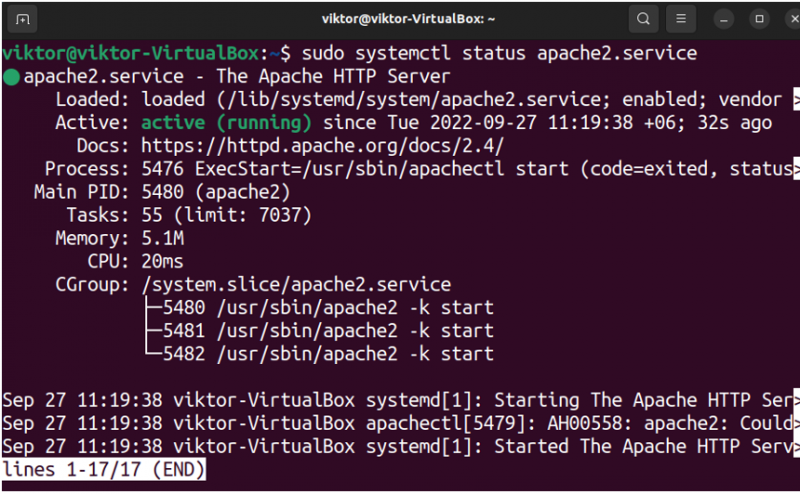
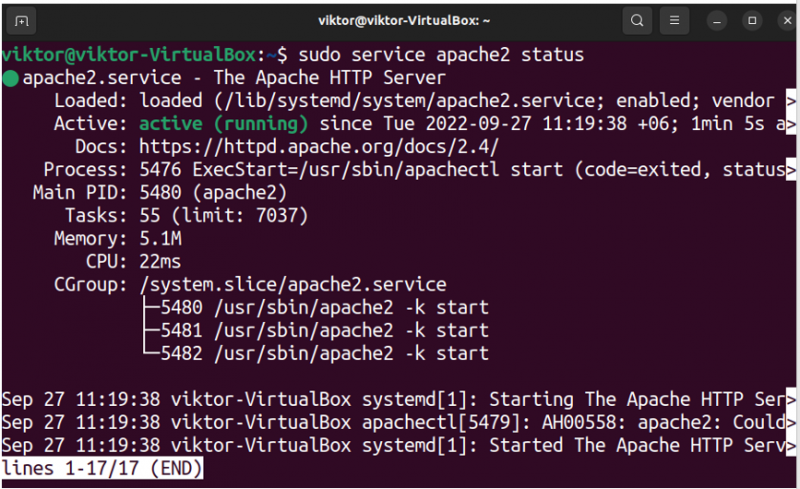
Att stoppa Apache
Om du vill stänga av Apache-servern manuellt kör du något av följande kommandon:
$ sudo systemctl stoppa apache2.service
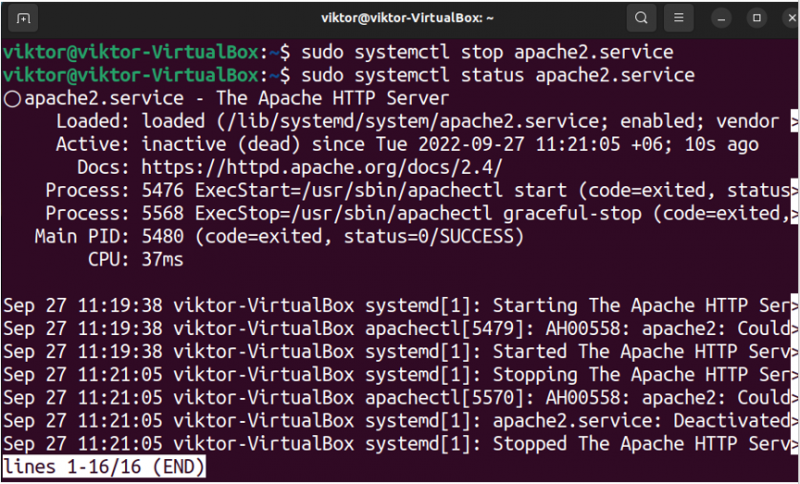
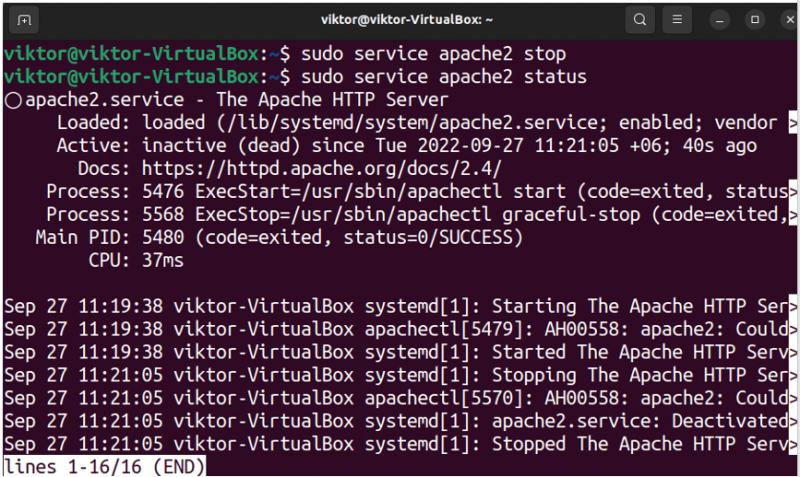
Laddar om Apache
Om du bara ändrade Apache-konfigurationsfilen/-filerna kan vi helt enkelt ladda om tjänsten istället för en fullständig omstart, vilket sparar tid och energi. Kommandot för att ladda om Apache är som följer:
$ sudo systemctl ladda om apache2.service


Aktivera/inaktivera Apache
Om en tjänst är aktiverad kommer systemd att starta tjänsten automatiskt vid uppstart. Om inte, måste du aktivera tjänsten manuellt. På samma sätt, om du inaktiverar en tjänst, kommer systemd inte längre att starta den vid uppstart.
För att starta Apache vid uppstart, använd följande kommando:
$ sudo systemctl Gör det möjligt apache2.tjänst

För att inaktivera Apache-tjänsten, använd det här kommandot:
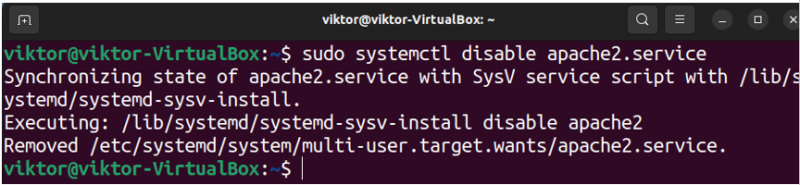
Slutsats
I den här guiden demonstrerade vi framgångsrikt att starta om Apache HTTPD på Ubuntu med hjälp av systemctl och service verktyg. Vi visade också upp omladdning, aktivering och inaktivering av Apache-tjänsten.
Systemctl-verktyget kan åstadkomma mycket mer. Till exempel, checka ut registrerad hos systemd .
Ofta installeras Apache som en del av LAMP-stacken för att tillhandahålla en fullfjädrad webbutvecklingsmiljö. Lära sig mer om . Apache kan också fungera med , som betjänar flera datorer.